Durch Sambit Koley
Einige Windows 10-Benutzer haben sich über ein Problem beschwert, ein nerviges ‘Testmodus‘ Nachricht auf ihrem Desktop. Machen Sie sich keine Sorgen, wenn auf Ihrem Computer eine ähnliche Meldung angezeigt wird. In wenigen Schritten können Sie die Textnachricht von Ihrem Desktop entfernen.
Fix- Entfernen Sie die Testmodus-Meldung mit der Eingabeaufforderung-
Um den Text von Ihrem Desktop-Bildschirm zu entfernen, müssen Sie nur einen einzigen Befehl durchlaufen Power Shell oder Eingabeaufforderung.
1. Was Sie tun müssen, ist auf das Windows-Symbol zu klicken und "cmd“.
2. Dann, Rechtsklick auf "Eingabeaufforderung” im erhöhten Suchergebnis und wählen Sie “Als Administrator ausführen“.

3. So schalten Sie den Testsigniermodus um:aus‘, Kopieren Einfügen dieser einfache Befehl und Hit Eingeben um es im Terminal auszuführen.
bcdedit -set TESTSIGNING OFF
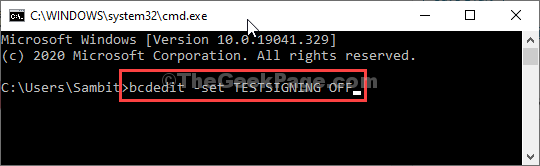
Wenn Sie die Bestätigungsnachricht sehen „Die Operation wurde erfolgreich abgeschlossen", schließen Eingabeaufforderung Fenster.
Jetzt neu starten Ihren Computer, um den Vorgang abzuschließen.
Das ist es! Der Text „Testmodus“ wird Sie nicht mehr stören.


